Come interrompere il monitoraggio delle autorizzazioni per app Samsung dalla visualizzazione delle notifiche

Se si dispone di un telefono Android, è necessario essere a conoscenza delle autorizzazioni concesse alle app. Ad esempio, non c'è motivo per un'app calcolatrice per connettersi al web. Sul Galaxy Note 8 (e probabilmente su tutti i telefoni in arrivo), Samsung ha automatizzato questo processo con uno strumento chiamato App Permission Monitor, che avvisa se alcune app utilizzano un'autorizzazione particolarmente importante o al di fuori del normale intervallo operativo.
È davvero una buona idea! Ma a volte diventa fastidioso. Ad esempio, utilizzo un'app chiamata bxActions per riutilizzare il pulsante Bixby sulla nota 8 per accendere la torcia. Poiché la luce LED è tecnicamente parte della fotocamera del telefono, deve utilizzare l'autorizzazione della videocamera Android per accendere il LED. L'App Permission Monitor pensa che potrebbe essere pericoloso e mi invia una notifica a riguardo ... ogni volta che uso il pulsante per accendere la torcia. Che è, infatti, molto più spesso di quanto io effettivamente usi la fotocamera.
Se hai un'app che usa costantemente una di queste autorizzazioni e fa scattare il monitor, ecco come disattivarlo ... o almeno dirlo di rilassarsi .
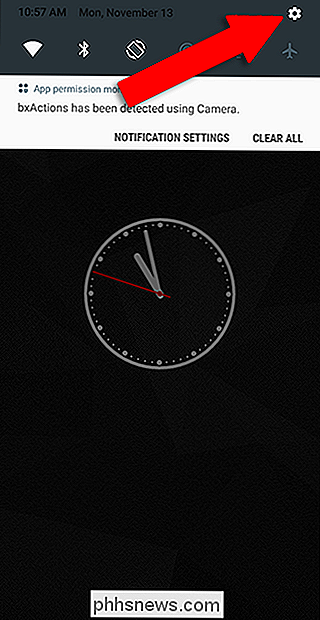
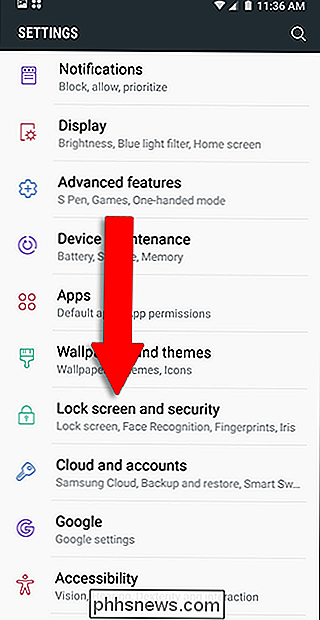
Vai al menu Impostazioni principali del telefono tramite la scorciatoia o l'icona a forma di ingranaggio nella tonalità di notifica. Tocca "Blocca schermo e sicurezza".
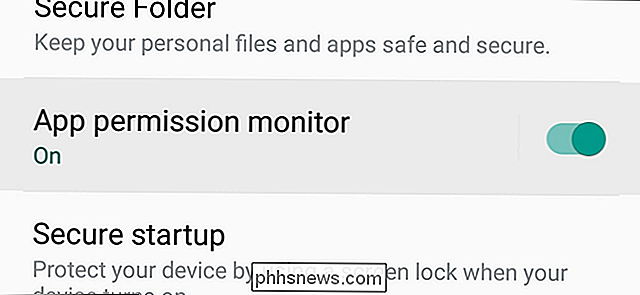
Verso la fine dell'elenco (nella Nota 8, almeno) c'è una voce contrassegnata come "Controllo autorizzazioni app". Tocca l'interruttore accanto ad essa per disattivare completamente questa funzione. Ma come ho detto, potresti non volerlo fare, è utile per tenere d'occhio le app potenzialmente pericolose. Per un controllo più preciso, tocca le parole "Controllo permesso app" anziché il selettore.
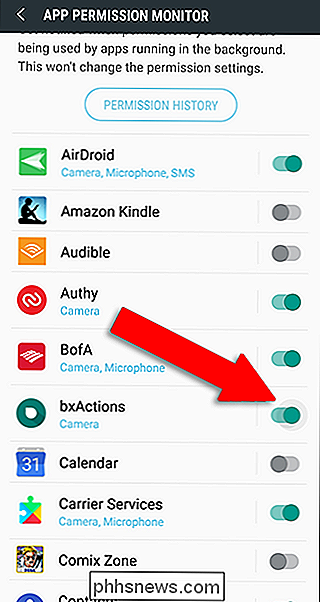
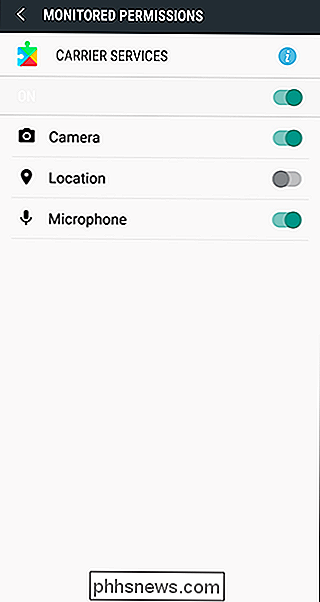
In questa schermata, puoi ancora disattivare o abilitare il monitor per tutte le app con il commutatore in alto o impostare l'app Autorizzazioni Monitora per ignorare app specifiche di cui ti fidi. Impostare l'interruttore su off (grigio) se si desidera impedire al monitor di inviare notifiche se l'app viene utilizzata. Se desideri un controllo ancora più specifico, tocca il nome dell'app anziché l'interruttore, e puoi abilitare o disabilitare la funzione monitor per le autorizzazioni Android individuali.
Al termine, premi il pulsante Home o semplicemente Indietro fuori dai menu delle impostazioni. Le modifiche apportate a Monitor autorizzazioni app diventeranno effettive immediatamente.

Come usare l'app Pokémon Go per Apple Watch
I creatori di Pokémon Go hanno rilasciato la loro tanto attesissima app di Apple Watch, che sicuramente piacerà a Watch con gli allenatori di Pokémon ovunque. Nonostante la scarsa popolarità, Niantic continua ad aggiornare e perfezionare Pokémon Go con correzioni e nuove funzionalità come il sistema di amici e il sistema di bonus di cattura.

Come cercare qualsiasi sito Web, anche se non ha una funzione di ricerca
Si desidera trovare informazioni specifiche da un determinato sito Web, ma non offre la ricerca. O forse la sua funzione di ricerca interna è semplicemente orribile. Cosa puoi fare? C'è un modo semplice per cercare qualsiasi sito web, usando qualsiasi motore di ricerca: Google, Bing, DuckDuckGo, o anche Yahoo (che a quanto pare esiste ancora.



